Как создать видео на ютубе: Как создать видео на ютубе в 3 клика – Полный Обзор
Как создать видео на ютубе в 3 клика – Полный Обзор
В этой статье мы вкратце рассмотрим, с чего вообще стоит начинать свою работу, как создать интересное видео на Ютубе и прочее……….
Естественно, здесь вы не найдете четких схем и планов, которые выведут на определенный доход, но можно, как минимум, узнать об основных «подводных камнях» и секретах ↓↓↓
Содержание
- Первый ролик – с чего начинать
- Шаг 1.
- Шаг 2.
Первый ролик – с чего начинать
Абсолютно любое дело стоит начинать с отличной мотивации. Например, не сложно просмотреть данные по статистике в socialblade, где приводятся доходы практически всех блогов.
Удивительно, но даже каналы с 10 000 подписчиков стабильно зарабатывают по $500 в месяц.
Этот минутный ролик обычной английской семьи набрал порядка 50 млн. просмотров и принес владельцам более $700 тыс. чистого дохода.
youtube.com/embed/_mkYz2B-JfM?feature=oembed» allowfullscreen=»»>Другая сторона медали – это различные съемки, заказная реклама, популярность.
Шаг 1.
Создаем свой канал на Ютубе
Итак, давайте вкратце рассмотрим, как создать свой канал:↓↓↓
- заходим в свой аккаунт на Ютубе;
- кликаем на значок профиля в верхнем правом углу;
- переходим в раздел «Настройки»;
- в разделе «Дополнительно» выбираем пункт «Создать канал»;
- добавляем при необходимости страницу Google Plus и вписываем название канала.
Шаг 2.
Оборудование для создания видео
Качество ролика – один из самых важных моментов. На этом не стоит экономить, если вы собрались создавать качественный контент: ↓↓↓
- Камера (для активного спорта оптимально подойдет Go Pro c записью 4K и 60 кадр/сек.) — Canon 80D, Sony RX100 Mark II и прочее;
- Микрофон;
- Штатив;
- Освещение.

Также для обработки видео и сведения звука может потребоваться специальный софт. Лучше всего выбирать ↓↓↓
- Movavi Video Suite
- Adobe Premiere Pro
- Sony Vegas Pro и прочие полупрофессиональные редакторы.
Шаг 3. Идеи и еще раз идеи
В этой работе важно все – сюжет, реплики, ракурс, эффекты и, особенно, свет. Вы должны вложить по полной, чтобы итог оправдал все ожидания.
Для мотивации можно просмотреть короткометражный фильм «Эксперт», который получил невероятную популярность на Ютубе.
хехехехех 😀 😀
И еще несколько советов, чтобы создать видео для Ютуба:
- учитывайте современные тренды;
- анализируйте популярные ролики;
- не бойтесь экспериментировать;
- добивайтесь нужного результата;
- учитывайте желания вашей аудитории.

Перед тем, как вы преступите к работе, мы вам предложил несколько популярных направления, чтобы создавать интересные видео на своем канале: ↓↓↓
- Юмор – популярное направление, которое полностью зависит от ваших навыков и умения веселить людей. Можно сделать собственное шоу – обзоры роликов, стендап, смешные новости и многое другое.
- Обзоры покупок – очень популярное направление, где автор покупает товары на зарубежных сайтах и создает интересные видео с обзорами.
- Генерация – этот контент вы можете создавать на своем компьютере. Например, ведется съемка экрана для записи инструкций по работе с программами и другое. Также можно делать интересные слайд-шоу.
- Влоги – еще одно очень живое направление. Здесь вы просто показываете свою жизнь – больше подходит для активных людей. Естественно, даже здесь вы должны давать что-то необычное.
- Творчество – это может быть каверы на композиции, создание анимированных фильмов и прочее.
 Каждый может найти свое направление.
Каждый может найти свое направление.
Шаг 4. Запись и сведение видео
На этом этапе все предельно просто – вы действуете по заранее подготовленному плану и получаете нужные кадры. После этого очень важно произвести обработку при помощи вышеописанных программ.
В частности,
- видео подгоняется к нужному стандарту (MP4 с кодеком H.264)
- изменяется размер
- удаляются ненужные кадры
- накладываются эффекты и другое.
Наиболее важным является интересное звуковое сопровождение, которое делает ролик более живым и динамичным.
Шаг 5. Добавление на канал
Заключительный этап после того, как вы создали видео, — это загрузка его на канал в YouTube.
Простой зайдите на любую страницу сервиса, после чего выберите стрелочку в верхней части экрана и следуйте инструкциям помощника.
После окончания загрузки и обработки необходимо очень тщательно отнестись к заполнению описания, названия и тегов.
Для этого используйте стандартные ключевые запросы из Wordstats Yandex и органично вписывайте их в нужные места.
На этом можно считать, что работа выполнена, но не спешите подбивать итоги или ждать «золотые горы», ведь далее ждет еще немало ценных уроков и усиленное развитие своего проекта. 🙂
Как сделать видео для youtube новичку: результат за 10 минут
Автор статьи: Никита Чернов|
4.7 Оценок: 6 (Ваша: )
Всё больше людей заводят каналы на YouTube. Это хобби встало в один ряд с вышиванием, танцами и чтением. Неудивительно, ведь создание видео – это весело, увлекательно и просто! Возраст, пол, интересы не имеют значения – на YouTube каждый найдёт свою аудиторию. Хотите присоединиться к числу видеоблогеров? Из этой статьи вы в подробностях узнаете, как сделать видео для Ютуба с компьютера, – с чего начать, как снимать и где монтировать.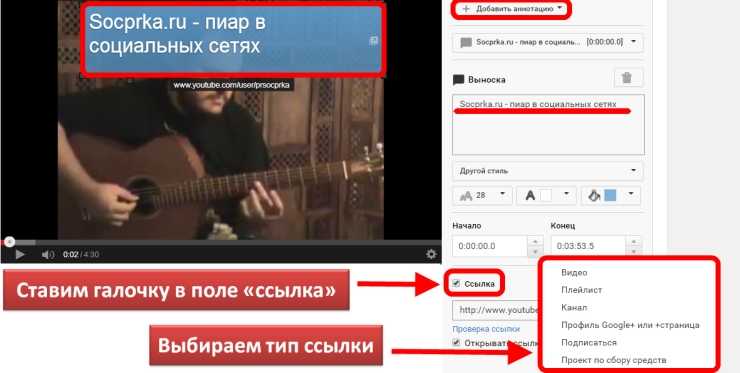
Содержание:
- Первые шаги: что и как снимать?
- Обработка видео для Youtube: минимум усилий
- Базовый видеомонтаж: подсказка для новичков
Начать снимать видео для Ютуба вы можете прямо сейчас!
Первые шаги: что и как снимать?
Сделать интересный ролик может каждый. Неважно, снимали вы до этого только ребёнка на утреннике или берёте камеру впервые. Ниже вы найдёте универсальную шпаргалку. В ней – советы по каждому из этапов создания видео.
Выбор темы и жанра
Итак, вы создали YouTube-канал. Пора решить, что на нём будет. Каким вы видите свой контент – полезным или развлекательным, воплощением вашего личного «я» или максимально нейтральным. Выбрав общую направленность канала, определитесь с темой первого ролика. Вот несколько простых вариантов на случай, если желание снимать есть, а идей – нет:
- создайте вводное видео, своеобразный трейлер с рассказом о себе и о планах на канал
- сделайте обзор на любимые книги/фильмы/игры, можете остановиться на чем-то одном или сделать подборку
- расскажите о последнем путешествии, поделитесь опытом и впечатлениями, возможно, дайте советы
- если владеете мыловарением, вязанием, шитьём или другим навыком, снимите мастер-класс
Посвятите свой канал тому, что любите и в чём хорошо разбираетесь
Подготовка места съёмки
Фон кадра имеет большое значение. Вы вполне можете снимать прямо в своей квартире или на улице. Главное – чтобы задний план выглядел опрятно, привлекательно и не перетягивал внимание на себя. Позаботьтесь о достаточном освещении. Чтобы не тратиться на оборудование, старайтесь снимать при естественном свете.
Вы вполне можете снимать прямо в своей квартире или на улице. Главное – чтобы задний план выглядел опрятно, привлекательно и не перетягивал внимание на себя. Позаботьтесь о достаточном освещении. Чтобы не тратиться на оборудование, старайтесь снимать при естественном свете.
Составление сценария
Чтобы сделать видео для ютуба, новичку обязательно нужно создать подробный план ролика. В идеале – дословно прописать всё, о чём стоит сказать в видео, а затем – выучить. Следите за речью – она должна быть максимально естественной. Если не боитесь камеры и умеете говорить экспромтом, можете просто продумать структуру рассказа.
Подбор техники
Не гонитесь за дорогостоящими моделями. Вы можете снимать прямо на телефон или планшет, если позволяет качество камеры (12-13 мегапикселей вполне достаточно для ютубовского уровня). Для разговорных видео подойдёт вебка. Главное – перед съёмкой закрепить записывающее устройство на штативе или установить на прочной прямой поверхности. Её можно соорудить из книг или коробок.
Её можно соорудить из книг или коробок.
Нет видеокамеры? Снимайте ролики прямо на свой телефон!
Процесс съёмки
Снимайте короткими отрывками, так вы не будете запинаться. На каждый кусок делайте 2-3 дубля, чтобы выбрать наиболее удачный вариант. В видео, как правило, используют разные планы и ракурсы. Для первого ролика можете ограничиться двумя – средним и крупным или общим и средним. Их вам нужно будет менять в ходе монтажа, чтобы зритель не заскучал от однообразной картинки.
Обработка видео для Youtube: минимум усилий
Монтаж – обязательный этап обработки видео для Ютуба. Как раз его боятся все новички. Зря! С правильной программой вы справитесь буквально за несколько минут, не встретив затруднений.
Быстро сделать качественное видео для Ютуба поможет ВидеоШОУ. Это идеальный редактор для монтажа первого в жизни видеоролика. В нём собраны все необходимые инструменты, а принцип работы при этом элементарен.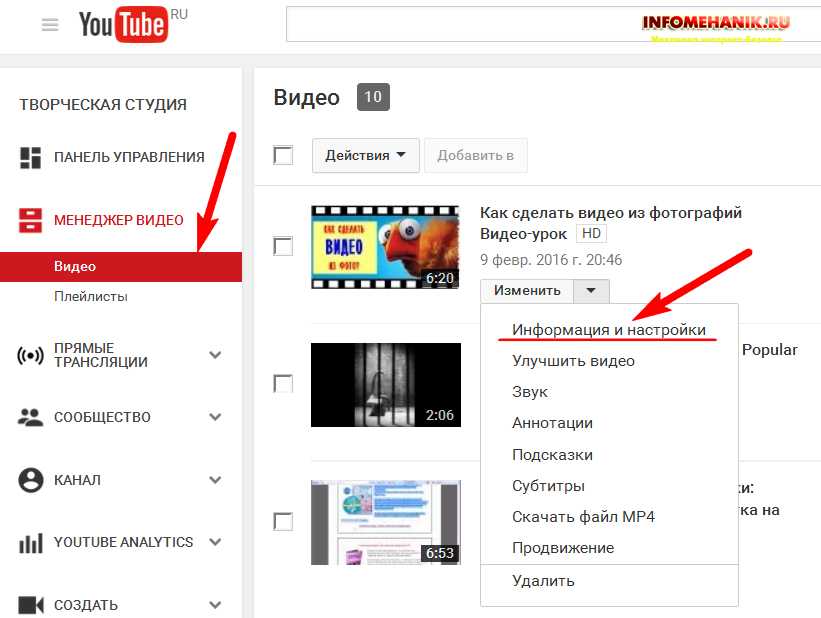
Для новичков программа предлагает особый режим создания и редактирования видео. На основе готовых шаблонов вы сможете объединить записи в стильный клип буквально за пару минут! В ВидеоШОУ вы найдёте несколько десятков заготовок с дизайнерским оформлением. В каталоге есть навигация по темам, так что вы сможете быстро найти подходящий стиль.
Выберите шаблон видео на свой вкус
Когда вы определитесь с шаблоном, ВидеоШОУ попросит добавить файлы в проект. Обратите внимание, что в некоторых шаблонах используются не только видеозаписи, но и фотографии. Идеально для рассказа о тех же путешествиях.
ВидеоШОУ укажет рекомендуемое количество файлов для загрузки. Их может быть больше или меньше в зависимости от задумки. Если фрагментов больше, слайды просто будут идти по кругу.
Загрузите свои файлы в программу
С помощью стрелок вы сможете менять последовательность добавленных фото и видео. После останется ввести название ролика и загрузить фоновую музыку. Вот так буквально за несколько минут вы сможете смонтировать видео для YouTube.
После останется ввести название ролика и загрузить фоновую музыку. Вот так буквально за несколько минут вы сможете смонтировать видео для YouTube.
Базовый видеомонтаж: подсказка для новичков
Если не нашли подходящего шаблона или просто хотите проявить больше творчества, смонтируйте видео для Ютуба своими руками. Создание и обработка ролика с нуля тоже не займёт в ВидеоШОУ много времени. 5 шагов – и вы получите качественный результат, который можно будет смело заливать на канал и собирать первых зрителей.
Добавьте ролики на таймлайн
Переместите записи на временную шкалу в нужной последовательности. Если в ролике есть лишние эпизоды, вроде того, как вы выходите из кадра, запинаетесь, чихаете, отвлекаетесь, вы можете удалить их в пару кликов мыши. Нажмите «Редактировать слайд» и используйте команду «Обрезать». Выделите на временной дорожке эпизод, который хотите оставить в видео, а остальное программа удалит автоматически.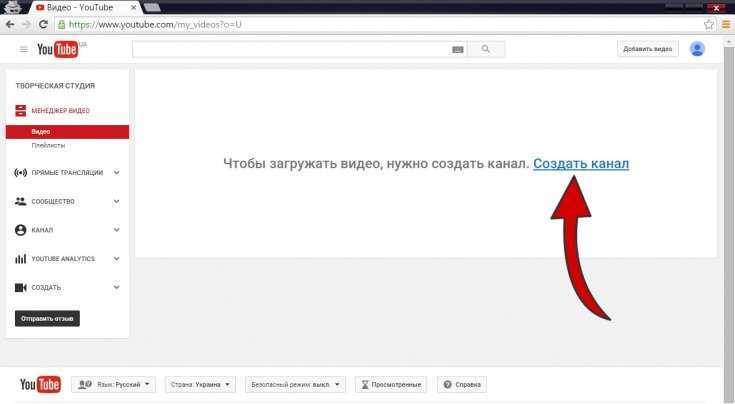
1
Создайте интро
Первые секунды ролика решают, будет зритель смотреть его или нажмёт «стоп». ВидеоШОУ предлагает подборку готовых заставок. Выберите дизайн по душе и добавьте в проект.
Заголовок должен быть коротким, но интригующим. Сравните: «Как приготовить шоколадный пирог» и «Рецепт сказочно вкусного пирога». Второе название явно цепляет больше!
Придумали неповторимый способ начать видео? Отлично! Прочитайте инструкцию, как сделать интро для канала YouTube в программе своими руками.
2
Примените или создайте эффекты
Каталог ВидеоШОУ предлагает стильные динамичные эффекты. С их помощью вы сможете перекрасить видео, заставить его перемещаться, приближаться и отдаляться.
Есть идеи для оригинального оформления? Создайте эффекты сами во вкладке «Анимация». Используйте любые элементы – картинки, клипарт, фигуры. Изменения всех объектов в кадре фиксируются с помощью ключевых кадров. Вы сможете увеличить или уменьшить элемент, передвинуть его или повернуть.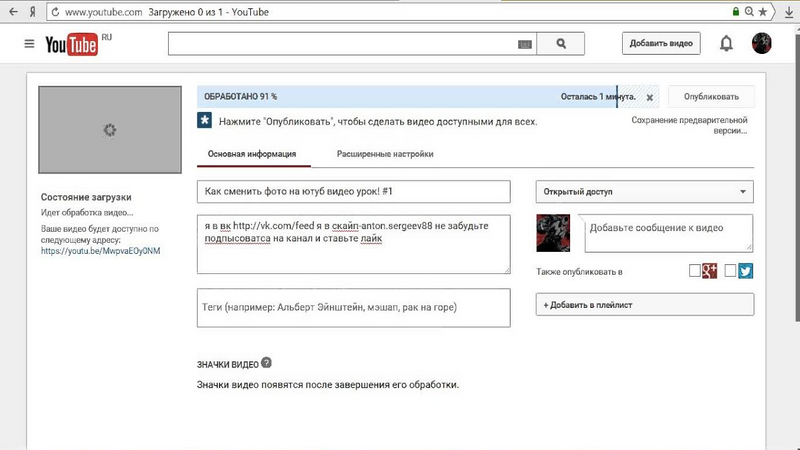 Каждое новое движение – новый ключевой кадр.
Каждое новое движение – новый ключевой кадр.
3
Озвучьте проект
Большинство блогеров накладывают фоновую музыку на видео. Это делает ролик целостным и заполняет паузы. В ВидеоШОУ вы сможете комплексно настроить звучание проекта.
В первую очередь выберите мелодию. Использовать любимую песню, скорее всего, не получится – YouTube тщательно соблюдает авторские права. Чтобы избежать проблем, воспользуйтесь «Фонотекой» Ютуба.
Хотите добавить закадровый голос? Запишите комментарии прямо в окне программы и настройте громкость.
4
Сохраните файл для Ютуба
Нажмите красную кнопку «Создать». Сохраните файл-проект, чтобы редактировать видео, если в дальнейшем заметите какие-то мелочи, которые вас не устроят.
Среди режимов экспорта выберите «Создать видео для публикации в Интернете». Софт поможет подогнать параметры ролика под требования хостинга. Установите высокое разрешение (720 или 1080), отрегулируйте качество, частоту кадров, аудио и запустите конвертацию.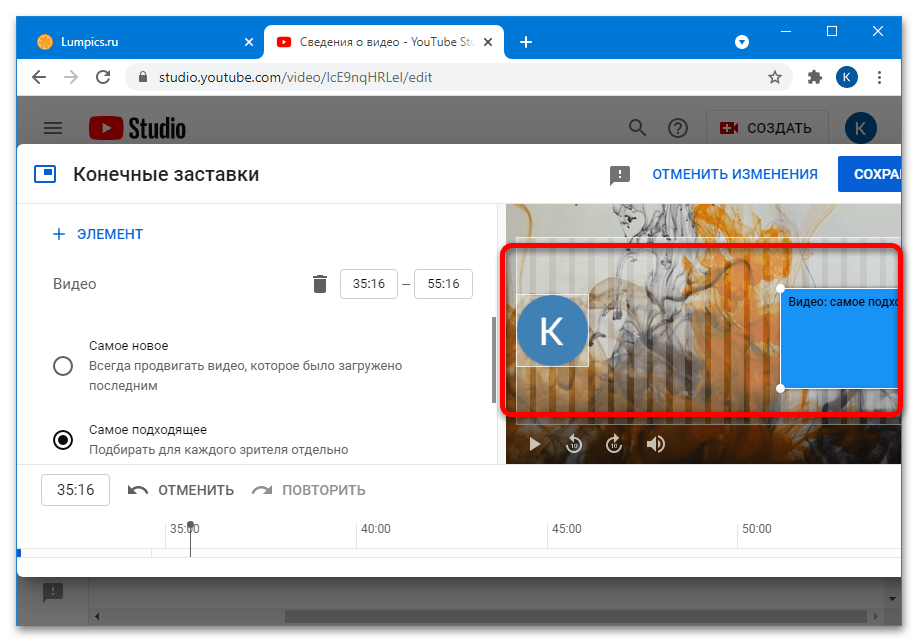
5
ВидеоШОУ позволит без труда создать видео для YouTube в домашних условиях и сделать его качественным, стильным и цепляющим. Скачайте редактор и шагните в увлекательный мир блоггинга!
Введите Ваш e-mail, и мы отправим Вам программу
создатель видео YouTube | Легко создавайте видео для YouTube
Быстро и легко создавайте видео для YouTube с помощью онлайн-редактора YouTube от WeVideo.
ПОПРОБУЙТЕ БЕСПЛАТНО
Быстрое начало работы с шаблонами видео YouTube
Шаблон бизнес-рекламы
Создайте забавный промо-ролик для увеличения продаж. Независимо от того, в какой отрасли вы работаете, в какой-то момент вы, вероятно, проведете рекламную акцию. Видеообъявления — отличный способ привлечь новых клиентов и привлечь трафик на ваш сайт или в социальные сети.
Шаблон с инструкциями
Создайте учебное видео, которое понравится зрителям. Будь то кулинарная демонстрация, руководство по красоте или практические рекомендации по продукту, вы можете поделиться этими видео на YouTube и легко использовать их в социальных сетях.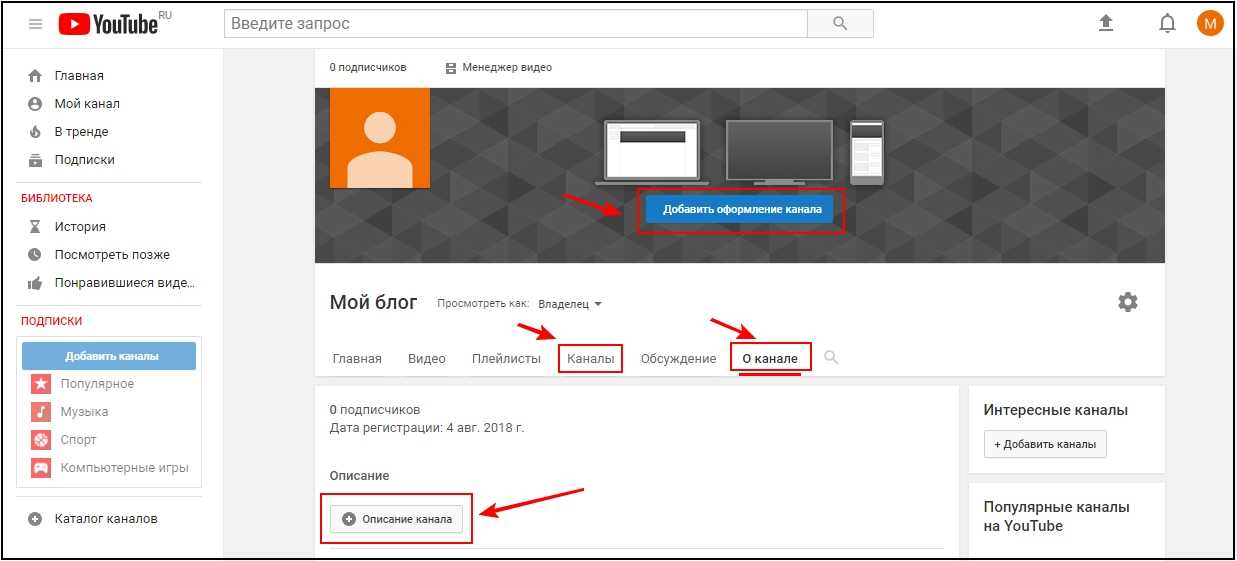
Шаблон распаковки
На YouTube много зрителей, которые ищут видео распаковки. Это ваш шанс оставить отзыв и порекомендовать продукт, а также выделить свой бизнес или бренд.
Просмотреть все шаблоны YouTube
Как сделать видео для YouTube с помощью WeVideo
Загрузить свои фотографии и видеоклипы
Начните с нуля или с шаблоном видео YouTube. Добавьте свои собственные фотографии и видео, а затем перетащите их в редактор. Легкий!
Настройте свое видео
Добавьте свой собственный логотип или брендинг. Добавьте пользовательский текст. Выбирайте музыку и видеоматериалы из нашей библиотеки. Независимо от того, делаете ли вы его простым или настраиваете каждую деталь, WeVideo сделает его великолепным.
Экспорт и загрузка
Когда ваше видео будет готово, выберите разрешение и загрузите его, чтобы сохранить. Вы также можете опубликовать видео непосредственно на YouTube (вот их рекомендации) или поделиться своим видео на своем веб-сайте.
Типы видео, которые хорошо работают на YouTube
Видеообъявления
Привлеките больше внимания к своему бизнесу, разместив видеорекламу на YouTube. Привлекайте трафик на свой веб-сайт, увеличивайте число потенциальных клиентов и повышайте узнаваемость бренда с помощью всплывающих видеообъявлений на YouTube.
Учебные видео
Зрители ищут на YouTube ваш опыт. Дайте зрителям то, что они хотят, с помощью видеороликов с практическими рекомендациями, которые обучают, вдохновляют и генерируют трафик для вашего бизнеса.
Видео о продуктах
Видео о продуктах очень популярны на YouTube. Получайте прибыль от своих отзывов и рекомендаций с помощью партнерского маркетинга и одновременно знакомьте людей с вашим брендом или бизнесом.
Деловые видео
Запустите канал на YouTube и создавайте видеоролики, демонстрирующие суть вашего бизнеса. Представьтесь, продемонстрируйте, как производится ваш продукт, или создайте отзыв клиента, который вызовет доверие.
В блоге
Нужна помощь в создании видео на YouTube?
В нашем блоге есть все необходимое для создания видео на YouTube. Узнайте, почему видеомаркетинг на YouTube настолько эффективен и как он может помочь вам в развитии вашего бизнеса и увеличении продаж.
Узнать больше
Часто задаваемые вопросы
Пользователи YouTube любят использовать WeVideo для создания своих видео. В WeVideo есть библиотека стандартных медиафайлов, позволяющая придать вашим видео профессиональный вид, а также шаблоны, созданные для обучающих видеороликов, обучающих видеороликов и других видеороликов в стиле YouTube.
Да. WeVideo предлагает как бесплатные, так и доступные планы для создания видео профессионального качества. Попробуйте WeVideo абсолютно бесплатно с ограниченными функциями и временем публикации или, чтобы получить наилучшие впечатления, приобретите месячный или годовой план.
Создание видео для YouTube не обязательно должно быть сложным или дорогим. С помощью простого и интуитивно понятного редактора, такого как WeVideo, вы можете легко создавать собственные видеоролики для YouTube. Выбирайте стоковые медиафайлы или загружайте свои собственные, добавляйте анимированный текст, классные эффекты и многое другое. Если вы новичок в редактировании видео, начните с шаблона, а затем просто замените свои собственные видеоклипы и изображения.
ПОПРОБУЙ БЕСПЛАТНО
Видеоредактор YouTube | Бесплатно, онлайн и любимо миллионами!
Нам доверяют ведущие мировые бренды
Выберите шаблон или начните
с нуля
Выберите один из сотен шаблонов и настройте его по своему усмотрению.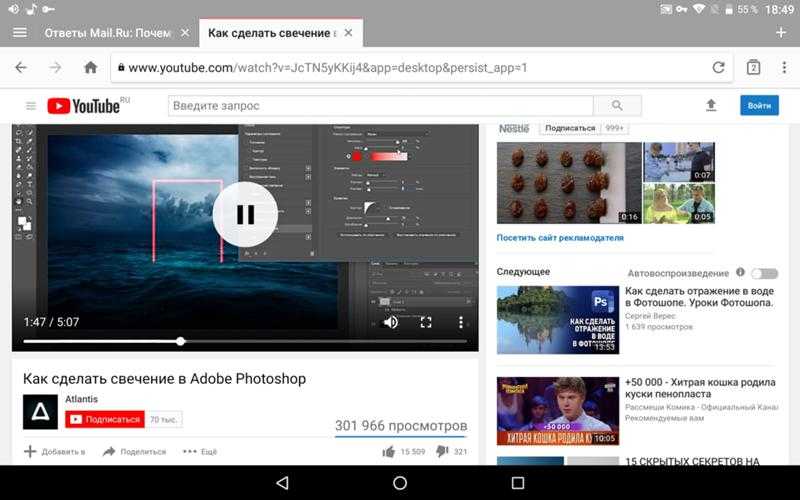 Если вы хотите раскрыть свой творческий потенциал, начните с чистого холста!
Если вы хотите раскрыть свой творческий потенциал, начните с чистого холста!
Настройте по своему усмотрению
Замените любой элемент шаблона анимированным текстом, изображениями, персонажами, фоном, свойствами, цветами и т. д. по вашему выбору
Добавьте музыкальные треки и
VoiceOver
Найдите любой жанр бесплатная музыка из библиотеки Animaker. Если ваше видео нуждается в озвучивании, вы можете записать его в приложении или даже загрузить в него
Поделитесь им на Youtube или
загрузите видео
Если вы довольны тем, что создали, вы можете загрузить его или поделиться им на Youtube
Выберите шаблон или начните с нуля
Замените любой элемент в шаблоне своим выбор анимированных текстов, изображений, персонажей, фонов, свойств, цветов и т. д.
Настройте по своему усмотрению
Замените любой элемент шаблона анимированными текстами, изображениями, символами, фоном, свойствами, цветами и т. д. по вашему выбору
Добавление музыкальных треков и VoiceOver
Найдите любой жанр бесплатной музыки в библиотеке Animaker.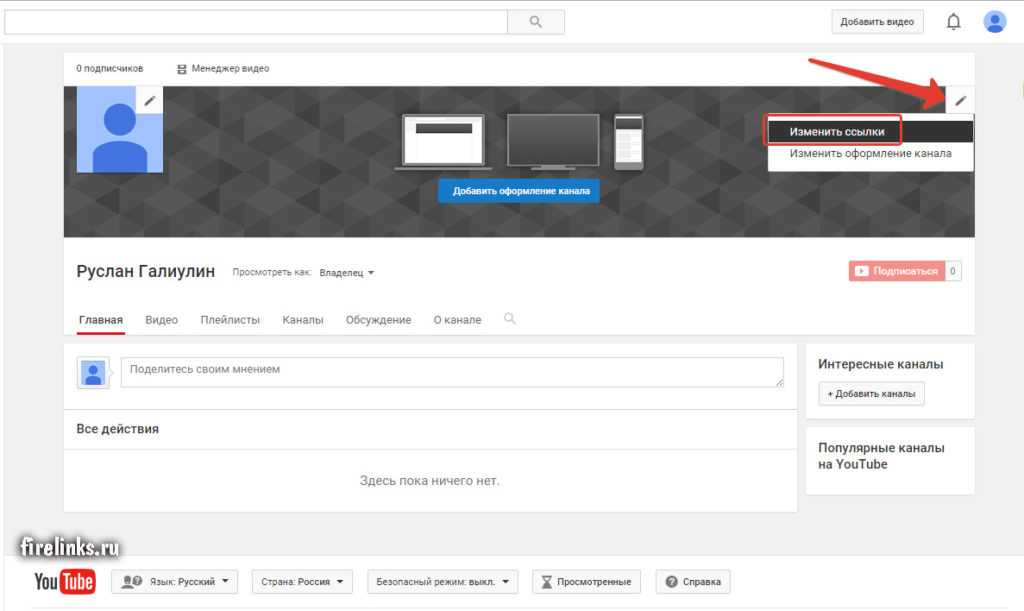 Если ваше видео нуждается в озвучивании, вы можете записать его в приложении или даже загрузить в него
Если ваше видео нуждается в озвучивании, вы можете записать его в приложении или даже загрузить в него
Поделиться им на Youtube или скачать видео
Когда вы будете довольны тем, что вы создали, вы можете загрузить его или поделиться им на Youtube
15 000 000+
Миллионы пользователей
20 000 000 +
Видео создано на данный момент
100 000 000+
Ресурсы в библиотеке
Видео с безупречным качеством 4k
Экспорт
Не теряйте аудиторию из-за посредственного качества видео. Сделайте свое видео безупречным с помощью экспорта видео с качеством до 4K
Ускорьте озвучивание с помощью
Преобразование текста в речь
Создавайте озвучивание своих видео с помощью программного обеспечения TTS. Вы также можете очеловечить преобразование текста в речь, добавив паузы, эффекты дыхания и выделение. Вы можете выбирать из более чем 50 голосов и 25 языков, чтобы закадровый голос звучал именно так, как вы хотите!
Экспорт видео с безупречным качеством 4K
Не теряйте аудиторию из-за посредственного качества видео.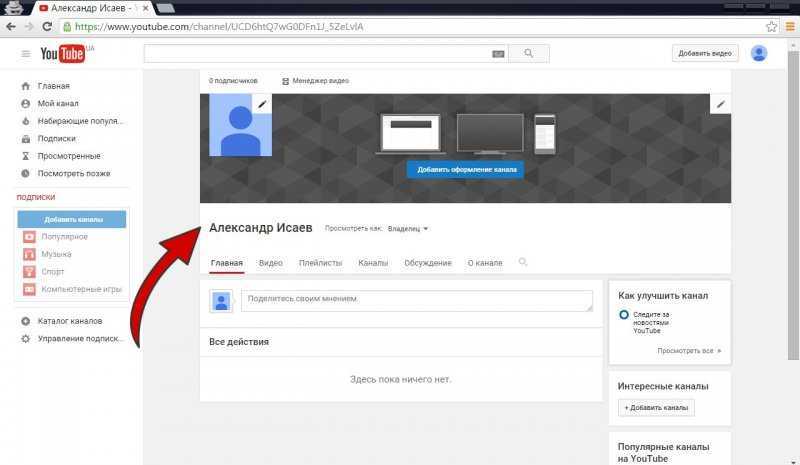 Сделайте свое видео безупречным с помощью экспорта видео с качеством до 4K
Сделайте свое видео безупречным с помощью экспорта видео с качеством до 4K
Ускорьте озвучивание с помощью преобразования текста в речь
Создавайте озвучивание своих видео с помощью программного обеспечения TTS. Вы также можете очеловечить преобразование текста в речь, добавив паузы, эффекты дыхания и выделение. Вы можете выбирать из более чем 50 голосов и 25 языков, чтобы закадровый голос звучал именно так, как вы хотите!
Крупнейшая в мире библиотека стоковых материалов
В библиотеке Animaker более 100 миллионов стоковых материалов. Все, что вам нужно, — это хороший сценарий, и видео позаботится само о себе! Есть из чего выбирать, и вы можете создавать видео практически на любую тему
Крупнейшая в мире библиотека стоковых материалов
В библиотеке Animaker более 100 миллионов стоковых материалов, все, что вам нужно, это хороший сценарий, а видео позаботится о вас сам! Есть из чего выбрать и можно создавать видео практически на любую тему
Мощный конструктор персонажей
Хотите создать анимационное видео? Вы можете создавать анимационные видеоролики с настроенными персонажами и изменять черты лица, аксессуары, выражения и многое другое.
Бесшовная автоматическая синхронизация губ
Вам не нужно беспокоиться об анимации губ персонажа, чтобы они соответствовали голосу за кадром. Функция автоматической синхронизации губ поможет вам сделать это одним нажатием кнопки!
Оставайтесь в тренде благодаря гибридным видео
Присоединяйтесь к популярному гибридному видео с интерактивными элементами в своих видео. Добавляйте стикеры, эмодзи, анимированные GIF-файлы и анимированные тексты в свои видео, чтобы сделать их более увлекательными и увлекательными
Веселый и яркий текст
Анимации
Выберите из готовых текстовых анимаций, огромной коллекции шрифтов или загружать собственные шрифты для создания текстовой анимации. Меняйте цвета, добавляйте эффекты и музыку, чтобы ваши тексты выглядели потрясающе
Мощный конструктор персонажей
Хотите создать анимационное видео? Вы можете создавать анимационные видеоролики с настроенными персонажами и изменять черты лица, аксессуары, выражения и многое другое.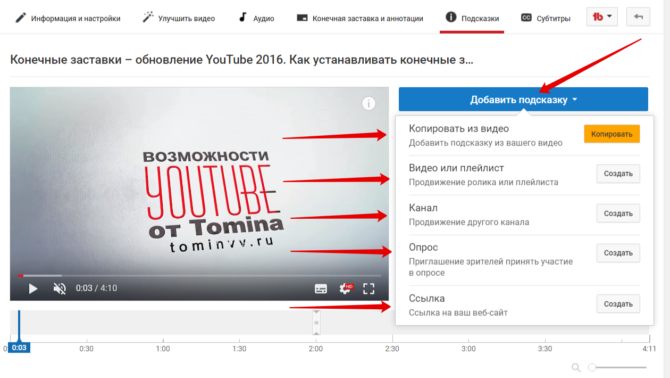
Бесшовная автоматическая синхронизация губ
Вам не нужно беспокоиться об анимации губ персонажа, чтобы они соответствовали голосу за кадром. Функция автоматической синхронизации губ поможет вам сделать это одним нажатием кнопки!
Оставайтесь в тренде с помощью гибридных видео
Присоединяйтесь к популярным гибридным видео с интерактивными элементами в своих видео. Добавляйте стикеры, смайлики, анимированные GIF-файлы и анимированные тексты в свои видео, чтобы сделать их более увлекательными и увлекательными
Веселая и яркая анимация текста
Выберите готовую анимацию текста, огромную коллекцию шрифтов или загрузите собственные шрифты для создания анимации текста. Изменяйте цвета, добавляйте эффекты и музыку, чтобы ваши тексты выглядели потрясающе
Сотрудничайте с вашей командой (в режиме реального времени)
Беспрепятственно сотрудничайте со своей командой в режиме реального времени при редактировании своих проектов на YouTube.
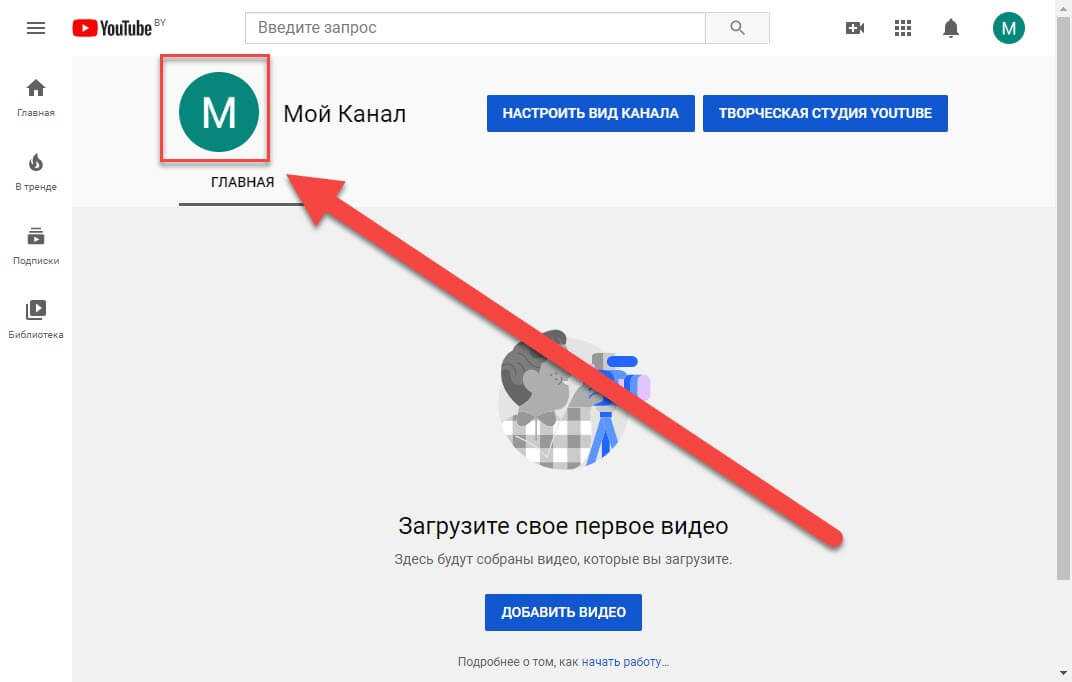

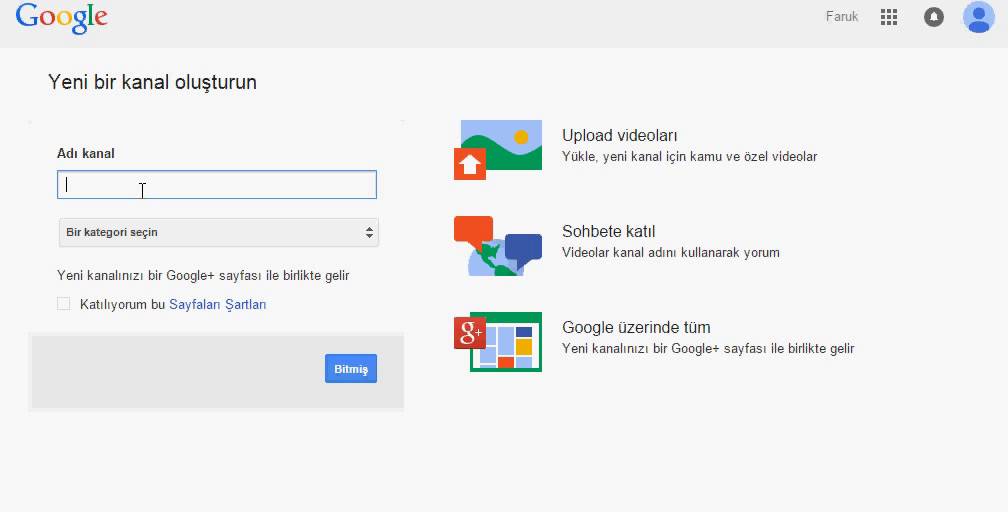 Каждый может найти свое направление.
Каждый может найти свое направление.
Об авторе